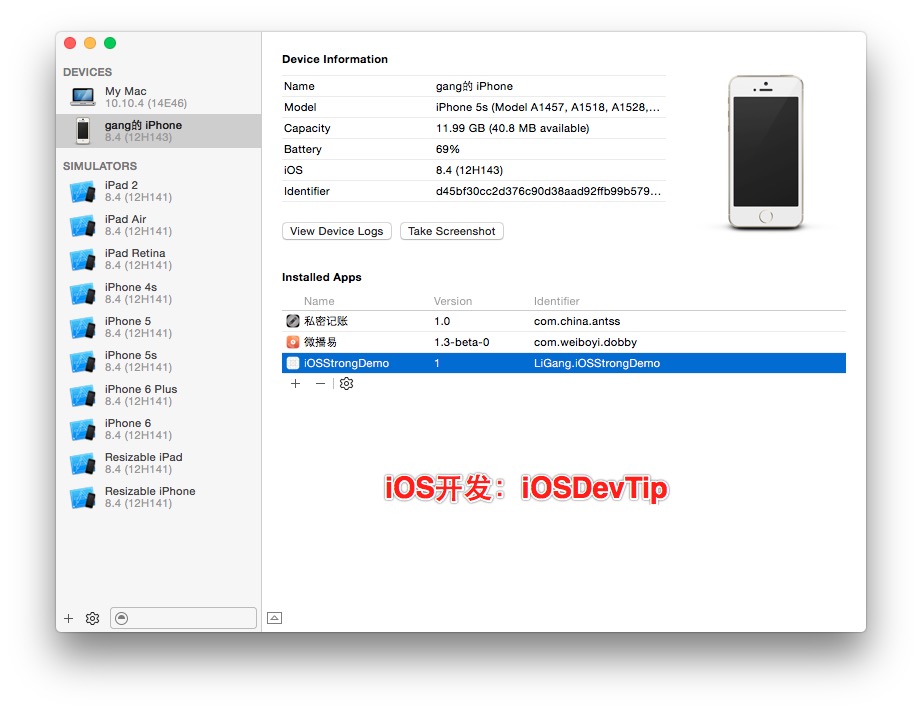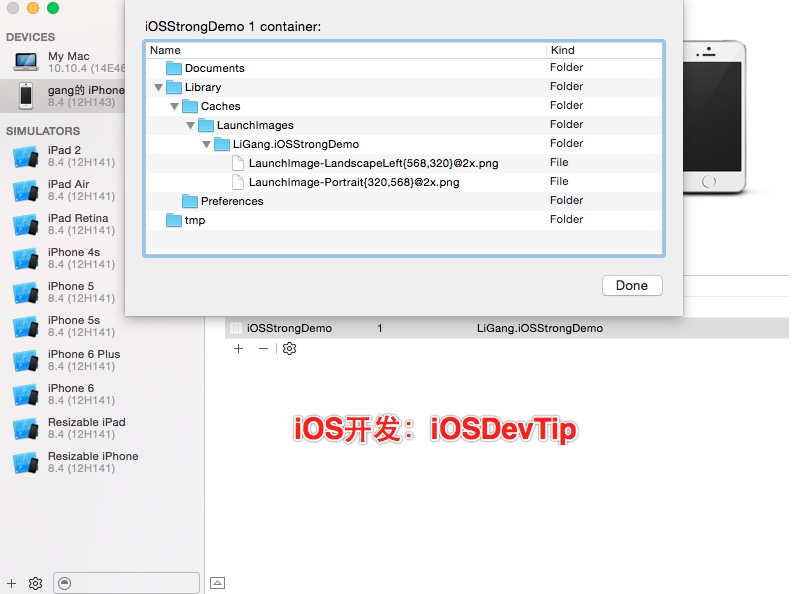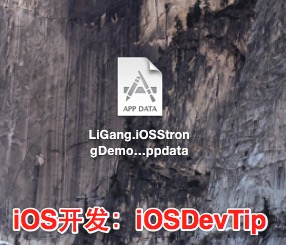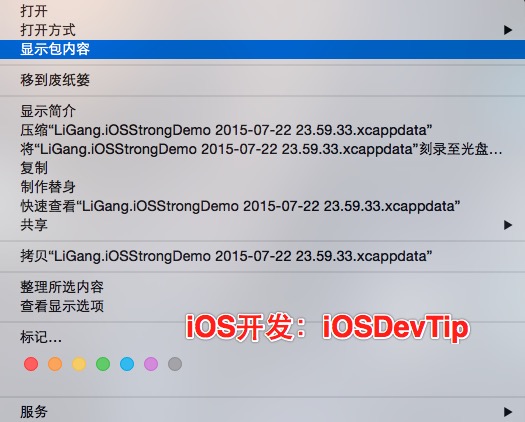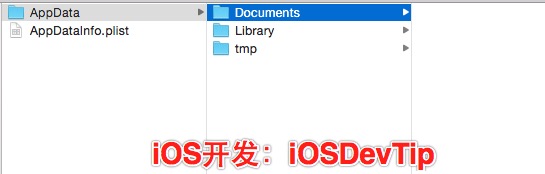在xcode中怎么看真机的沙盒
Posted 我来看烟花
tags:
篇首语:本文由小常识网(cha138.com)小编为大家整理,主要介绍了在xcode中怎么看真机的沙盒相关的知识,希望对你有一定的参考价值。
在iOS开发之沙盒机制(SandBox),我们了解到如何查看模拟器的沙盒内容。直接在Finder->前往->前往文件夹里输入:
/Users/ligang/Library/Application Support/iPhone Simulator/这样就可以查看模拟器的沙盒内容。在平时开发中,我们应该大部分用的是真机测试。如果需要在沙盒里操作文件,那么我们可以通过观察真机沙盒的内容,来确定文件操作是否正确。
如果你已经知道如何查看真机的沙盒,请看看其他的文章吧,在这里刚刚在线站内搜索可以搜索到更多ios开发相关的文章。接下来,通过图文的方式详细讲解如何查看真机沙盒。有兴趣的同学可以继续往下看。
查看真机沙盒教程
打开Devices
在xcode的上部导航栏里,选择window -> Devices
找到目标APP
我们拿iOSStrongDemo举例。界面如下图所示:
浏览沙盒目录结构
双击iOSStrongDemo
点击Show Container
设置图标单击之后,如图所示:
这样我们只能看到沙盒的目录结构。看不到实体文件。那么,我们下一步就是找到这个沙盒。
Download Container保存到桌面
如上图所示,有一个Download Container,选择之后,保存到桌面。
右键显示包内容
查看沙盒目录
AppDataInfo.plist是APP的配置文件:
打开AppData
这就是APP的沙盒,在这里我们可以对文件进行增删查改操作。
以上是关于在xcode中怎么看真机的沙盒的主要内容,如果未能解决你的问题,请参考以下文章